
2025-04-15 11:49:03来源:meihuatou 编辑:佚名
uc手机浏览器作为一款功能强大的移动浏览器,为用户提供了丰富的视频内容。然而,在某些场合下,我们可能希望在不打扰他人的情况下观看视频,这时就需要将视频设置为静音播放。以下是详细的uc手机浏览器静音播放视频教程。
首先,确保你的手机上已经安装了uc浏览器,并且版本是最新的。如果不是最新版本,建议前往应用商店进行更新,以确保所有功能都能正常使用。
1. 打开uc浏览器app,在主界面上方找到并点击“视频”选项。这将带你进入uc浏览器的视频专区,这里汇集了各种热门视频内容。
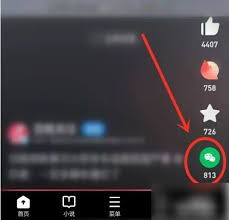
1. 在视频界面内,找到你想要观看的视频,并点击开始播放。
2. 视频开始播放后,观察屏幕下方或右侧,你会看到一个类似分享图标的按钮(有时是一个微信符号或类似的图标)。点击这个图标。

3. 在弹出的分享或更多选项菜单中,寻找并点击“静音播放”选项。一旦点击,视频将立即切换为静音模式。
点击“静音播放”后,观察视频是否已经没有声音。你可以通过调整手机音量键来确认,即使在最大音量下,视频也应保持静音。
1. uc浏览器的界面和功能可能会随着版本的更新而有所变化。如果在你的版本中找不到“静音播放”选项,请尝试更新浏览器或查看官方教程。
2. 静音播放设置仅对当前播放的视频有效。如果你切换到其他视频或重新打开浏览器,需要再次设置静音播放。
3. 如果你想要关闭静音播放,只需重复上述步骤,在分享或更多选项菜单中找到并点击“取消静音”或类似的选项即可。
通过以上步骤,你就可以轻松地在uc手机浏览器上设置静音播放视频了。无论是在公共场所、办公室还是夜晚休息时,这一功能都能帮助你更好地享受视频内容,同时不打扰到他人。